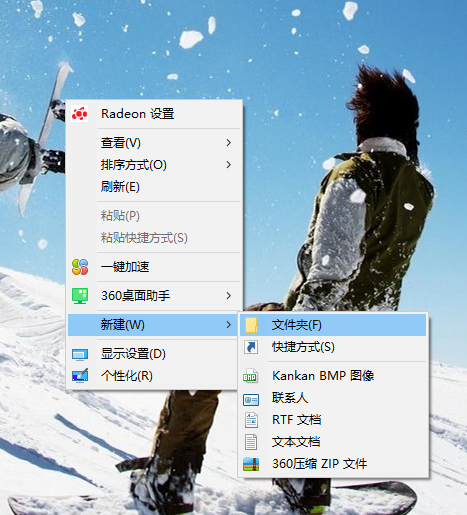BIOS是什么?
BIOS是“Basic Input Output System英文缩写,直译为基本输入输出系统。
那我们该如何让电脑进入呢?BIOS设置界面呢?事实上,不同品牌的主板进入BIOS设置程序的方法不同。具体方法应根据计算机启动后界面左下角的提示进行操作(这里需要注意的是,一般来说,大多数计算机都会进入BIOS设置界面的方法是按键盘F2或者delete键)。
上图倒数第二行提示:Press DEL to enter setup这就是告诉我们开机后要按delete”键进入BIOS。
BOIS设置的主要功能:
标准CMOS功能设置(Standard CMOS Features):该选项可用于系统IDE、设置时间、日期、软驱动和设备参数;
高级BIOS特征设置(Advanced BIOS Features):我们可以通过这个选项设置系统的先进特性;
高级芯片组特征设置(Advanced Chipset Features):可设置主板芯片组;
设置外部设备(Integrated Peripherals):所有外部设备都可以设置。例如说:USB键盘、Modem、是否打开声卡等。例如说:USB键盘、Modem、是否打开声卡等。
电源管理设置(Power Management Setup):用于设置显示器、硬盘和CPU等设备的节电功能运行模式。
即插即用/PCI参数设定(PnP/PCI ConfiguraTIons):设定ISA的PnP即插即用界面及PCI该功能仅支持系统PnP/PCI才有效。
计算机健康(PC Health Status):本项目主要用于显示系统自动检测后获得的电压、风扇转速和温度数据。通过此项目,您还可以将计算机设置为在计算机超载时发出报警或自动关闭,以防止机器因过度使用而出现故障。
频率/电压控制(Frequency/Voltage Control):可设置此项CPU选择是否自动检测倍频cpu运行时的频率。
加入最安全的默认值(Load Fail-Safe Defaults):可用于恢复BIOS默认设置出厂
加入高性能默认值(Load OpTImized Defaults):可用于载入BIOS最佳性能,但对稳定性有影响。
设置超级用户密码(Set Supervisor Password):用于设置超级用户的密码。
设置用户密码(Set User Password): 用于设置用户密码。
存盘退出(Save & Exit Setup):用于保存BIOS设置并退出。
不保存退出(Exit Without Saving):这个项目不保存你BIOS设置并退出。
标准BIOS设置
在BIOS设置主页,通过方向键选择Standard CMOS Features选项,按Enter键进入BIOS页面的标准设置。 BIOS在设置之前,有必要知道一些控制键功能,如下所示。
功能键介绍:
《↑》 上移
《↓》 下移
《←》 左移
《→》 右移
确定
退出菜单
《 /PU》 增加值或改变选项
《-/PD》 减少值或改变选项
主题帮助,有效显示菜单并选择设置菜单
从CMOS恢复前一次CMOS设定值仅在选择设定菜单时有效
从故障保护默认值表加载CMOS 值,仅仅选择设置菜单是有效的
默认值加载优化
保存BIOS并退出修改值
在BIOS计算机时间、日期、光驱和软驱的信息可以设置在标准设置中。
1. 设置时间和日期
在标准BIOS通过方向键将光标移动到界面Date和TIme上,( Page Up/Page Down或 /-翻页键)可以修改系统的时间和日期。
2. IDE接口设置
IDE接口设置主要是正确的IDE设置设备的数量、工作和类型。
2. IDE接口设置IDE接口设置主要是正确的IDE设置设备的数量、工作和类型模式。电脑主板通常有两个IDE接口,一条数据线只能连接两个设备。
IDE设置接口参数的含义。
IDE Primary Master:第一组IDE插槽的主IDE接口。
IDE Primary Slave:第一组IDE插槽的从IDE接口。
IDE Secondary Master:第二组IDE插槽的主IDE接口。
IDE Secondary Slave:第二组IDE插槽的从IDE接口。
选择某个IDE接口后,选择硬盘类型(Page Up/Page Down或 /-键):
None(表示开机时屏蔽检测IDE接口上的设备)Manual Manual(表示允许用户设置IDE设备参数)
Auto(表示自动检测IDE设备参数)(建议使用该选项,帮助系统自动找到硬盘信息)
3.软驱设置(Drive A/Drive B)
Drive A和Drive B软驱类型可用于选择。通常,BIOS它可以支持两个软驱动,因此系统分别称为A盘和B盘(即Drive A和Drive B)。通常,BIOS它可以支持两个软驱动,因此系统分别称为A盘和B盘(即Drive A和Drive B)。 如果软驱连接到数据线的扭曲端,则在BIOS中应设置为Drive A;若数据线中间没有扭曲位置,则在BIOS中应设置为Drive B。 软驱设置中有四个选项:None、1.2MB、1.44MB和2.88MB,现在几乎所有的软驱都用1.44MB的3.5in因此,对应设置为1.44MB,3.5in就可以了。如果您的计算机没有安装软驱动器,则设置为None。
4. 设置显示模式(Video/ Halt On)
EGA/VGA系统一般默认显示模式,无需修改。 Halt On项目设置系统错误,计算机启动自检错误时使用。
5. 内存显示
内存显示有三个选项:基本内存(Base Memory)、扩展内存(Extended Memory)和内存总量(Total Memory), 完成标准CMOS设置后,即可按压Esc键可返回BIOS设置主界面。
高级BIOS设置
在BIOS中选择Advanced BIOS Features,可进入高级BIOS的设置。该界面可以对启动顺序、病毒警告、CPU设置缓存、快速启动自检等信息。
1. 调整系统启动顺序
共有4个启动顺序设置:First Boot Device(第一启动设备),Second Boot Device(第二启动设备),Third Boot Device和Boot Other Device(其它启动设备)。每个项目可设置的值为:Floppy、IDE-0、IDE-1、IDE-2、IDE-3、CDROM、SCSI、LS120、ZIP和Disabled,当系统启动时,操作系统文件将根据启动顺序从相应的驱动器中读取。如果第一个设备启动失败,则读取第二个启动设备。如果第二个设备启动失败,则读取第三个启动设备,以此类推。如果设置为Disabled,这个顺序被禁止。 另外,Boot Other Device项表示使用其他设备进行指导。若将此设置为:Enabled,在上述设备引导失败后,允许系统尝试引导其他设备。
2. 病毒警告
Virus Warning(病毒警告),打开(Enabled)这个功能是正确的IDE保护硬盘引导风扇区域。 打开此功能后,如果有程序试图将信息写入该区域,BIOS报警信息将显示在屏幕上,并发出蜂鸣声。 设定值为:Disabled和Enabled。
3. 设置CPU缓存设置CPU本设值为:Disabled和Enabled。 打开CPU高速缓存有助于改善CPU性能一般设定为:Enabled。电脑网